Come spegnere Windows 8
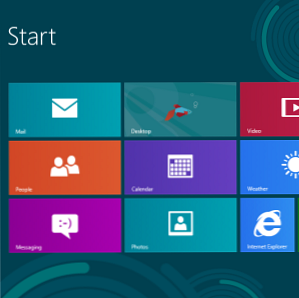
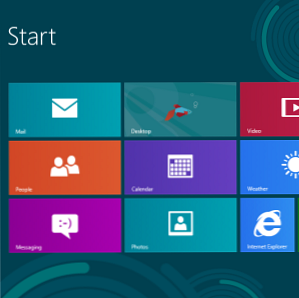 Windows 8 apporta le più grandi modifiche all'interfaccia familiare di Windows da Windows 95. Il spegnimento l'opzione non è dove ti aspetteresti di trovarla, anzi, l'intero classico Inizio menu e Inizio pulsante è stato rimosso Cosa manca da Windows 8? Cosa manca da Windows 8? Windows 8 ha visto la rimozione di molte funzionalità che sono state fondamentali per Windows nel corso degli anni, tra cui il pulsante Start, il menu Start e Windows Aero. Tendiamo a concentrarci sulle nuove funzionalità ... Leggi di più. Esistono diversi modi per arrestare Windows 8 e devi averne almeno uno se desideri arrestare un PC Windows 8.
Windows 8 apporta le più grandi modifiche all'interfaccia familiare di Windows da Windows 95. Il spegnimento l'opzione non è dove ti aspetteresti di trovarla, anzi, l'intero classico Inizio menu e Inizio pulsante è stato rimosso Cosa manca da Windows 8? Cosa manca da Windows 8? Windows 8 ha visto la rimozione di molte funzionalità che sono state fondamentali per Windows nel corso degli anni, tra cui il pulsante Start, il menu Start e Windows Aero. Tendiamo a concentrarci sulle nuove funzionalità ... Leggi di più. Esistono diversi modi per arrestare Windows 8 e devi averne almeno uno se desideri arrestare un PC Windows 8.
Il Ricomincia e Dormire le opzioni si trovano nello stesso posto di spegnimento opzione. Microsoft chiaramente non vuole che le persone chiudano il loro sistema - Microsoft vuole che i nostri sistemi vadano in modalità standby Windows 7 Opzioni risparmio energia e modalità sleep spiegate Windows 7 Opzioni risparmio energia e modalità sleep spiegate Quando Windows 7 è stato lanciato, uno dei punti vendita di Microsoft era che è stato progettato per aiutare la tua batteria a durare più a lungo. Una delle caratteristiche principali che gli utenti noteranno effettivamente è che lo schermo si attenua prima ... Leggi di più, proprio come uno smartphone o un tablet si trova in modalità standby e torna immediatamente in vita quando premiamo il pulsante di accensione.
Usa gli amuleti
Per chiudere Windows 8 dal menu charms in qualsiasi punto del sistema, posiziona il mouse sugli angoli in basso a destra o in alto a destra dello schermo, quindi sposta il mouse verso le icone sul lato destro dello schermo. Apparirà il menu accessi. Questo funziona nel “moderno” ambiente in stile metro così come sul desktop. Puoi anche premere WinKey + C per aprire la barra degli accessi.
Clicca il impostazioni fascino quando appare la barra degli amuleti. Puoi anche premere WinKey + I per andare direttamente ad aprire l'accesso alle impostazioni da qualsiasi posizione in Windows. (Consulta il nostro elenco di scorciatoie da tastiera di Windows 8 Un elenco di scelte rapide da tastiera per il prossimo Microsoft Windows 8 Una lista di scelte rapide da tastiera per l'imminente Microsoft Windows 8 Non dover raggiungere il tuo mouse per svolgere la maggior parte delle attività di routine è un enorme vantaggio I mi piace ogni giorno, perché ho memorizzato il mio elenco di scorciatoie da tastiera di Windows 7 e uso ... Leggi altro per scorciatoie più utili.)

Fai clic sul pulsante di accensione nella parte inferiore del riquadro Impostazioni e seleziona Spegnimento spegnere.

Ctrl + Alt + Canc
Da qualsiasi punto di Windows, premi Ctrl + Alt + Canc, fai clic sul pulsante di accensione nell'angolo in basso a destra dello schermo e seleziona spegnimento.

Esci e chiudi
Puoi chiudere Windows 8 dalla schermata di accesso dopo esserti disconnesso. Per uscire, apri il Inizio schermo (premere il tasto Windows o spostare il mouse nell'angolo in basso a sinistra dello schermo e fare clic), fare clic sul proprio nome e selezionare Disconnessione.

Fai clic sul pulsante di accensione nell'angolo in basso a destra dello schermo e seleziona Spegnimento.

Alt + F4 dal desktop
È possibile chiudere Windows direttamente dal desktop 6 modi Microsoft sta uccidendo il desktop tradizionale in Windows 8 [parere] 6 modi Microsoft sta uccidendo il desktop tradizionale in Windows 8 [parere] Il desktop tradizionale è ancora in circolazione in Windows 8, ed è probabilmente il miglior desktop di Windows ancora (a parte non avere un menu Start). Ma Microsoft lo sta configurando per l'uccisione. La scrittura ... Leggi di più. Innanzitutto, assicurati che il desktop sia focalizzato facendo clic sullo sfondo del desktop I 5 migliori suggerimenti per migliorare lo sfondo del desktop I 5 migliori suggerimenti per migliorare lo sfondo del desktop Leggi di più, quindi premi Alt + F4 (se premi Alt + F4 Poche persone conoscono alcuni trucchi di tastiera fantastici Poche persone sanno che il mouse interrompe il tuo flusso di lavoro.Ogni volta che lo usi, stai perdendo un po 'di attenzione e tempo.È giunto il momento di imparare potenti scorciatoie da tastiera per Windows, il tuo browser, e altro ancora. Leggi di più mentre un programma è focalizzato, quel programma si chiuderà.) Seleziona spegnimento nella finestra di dialogo che appare.

Pulsante di accensione
È possibile utilizzare il pulsante di accensione sul laptop, sul desktop o sul tablet per spegnerlo. Tuttavia, per impostazione predefinita questo pulsante potrebbe fare qualcos'altro, come mettere il computer in stato di stop. Per modificare il funzionamento dei pulsanti di alimentazione fisica del computer, utilizzare Opzioni di alimentazione pannello di controllo.
Aprire questo pannello di controllo premendo il tasto Windows, digitando “pulsanti di accensione” nella schermata Start, selezionando il impostazioni categoria e facendo clic su Cambia cosa fanno i pulsanti di accensione scorciatoia.

Da questa finestra puoi controllare cosa succede quando premi i pulsanti fisici sul tuo computer. Alcuni laptop possono avere più pulsanti separati per lo spegnimento, la sospensione o l'ibernazione Quando il risparmio energetico non riesce: Risolvere i problemi di sospensione di Windows 7 quando il risparmio energetico non riesce: risolvere i problemi di ibernazione di Windows 7 Quando si utilizza l'opzione di spegnimento di ibernazione, Windows 7 salva contenuto della memoria del computer su disco e spegne il computer. Se il tuo computer non può essere ibernato o non riprende correttamente dalla modalità di sospensione, lì ... Leggi altro. Ogni pulsante è configurabile.

Creare scorciatoie
È possibile creare scorciatoie di arresto rapido e posizionarle sulla schermata iniziale, sul desktop, sulla barra delle applicazioni o in qualsiasi altro punto del sistema, ad esempio in una cartella. Queste scorciatoie ti permetteranno di spegnere il tuo sistema con pochi clic.
Per creare un nuovo collegamento, fare clic con il pulsante destro del mouse sul desktop, selezionare Nuovo, e selezionare scorciatoia. Copia e incolla la seguente riga nella casella della posizione per creare un collegamento che spegne immediatamente il tuo computer:
shutdown.exe / s / t 0

Clic Il prossimo e nominare la scorciatoia come qualcosa spegnimento. Per assegnargli un'icona appropriata, fai clic con il pulsante destro del mouse sul collegamento, fai clic su Cambia icona pulsante e selezionare un'icona.

Questa scorciatoia può essere posizionata ovunque tu voglia, ad esempio puoi posizionarla sulla barra delle applicazioni trascinandola sulla barra delle applicazioni o fare clic con il tasto destro del mouse e selezionare Pin per iniziare per posizionarlo nella schermata Start.
Fai attenzione, però, quando fai clic su questo collegamento, il computer si spegnerà immediatamente senza preavviso.

Per creare una scorciatoia che si riavvii immediatamente, usa questa linea:
shutdown.exe / r / t 0
È possibile eseguire il shutdown.exe /? comando in una finestra del prompt dei comandi per visualizzare un elenco completo di opzioni che è possibile utilizzare per personalizzare il collegamento Arresta il sistema.

Cosa ne pensi dell'approccio di Windows 8 alla chiusura? L'opzione di spegnimento è davvero superata in un'epoca di smartphone, tablet e computer che possono essere sospesi con scarso consumo di energia. Come aumentare la durata della batteria del tuo computer portatile Come aumentare la durata della batteria del tuo laptop. Un portatile con una breve durata della batteria è una seccatura, soprattutto quando sei in viaggio e da nessuna parte vicino a una presa di corrente. Per fare in modo che ogni singola carica della batteria duri più a lungo, scopri come ... Per saperne di più? lascia un commento e condividi i tuoi pensieri!
Scopri di più su: Windows 8.


